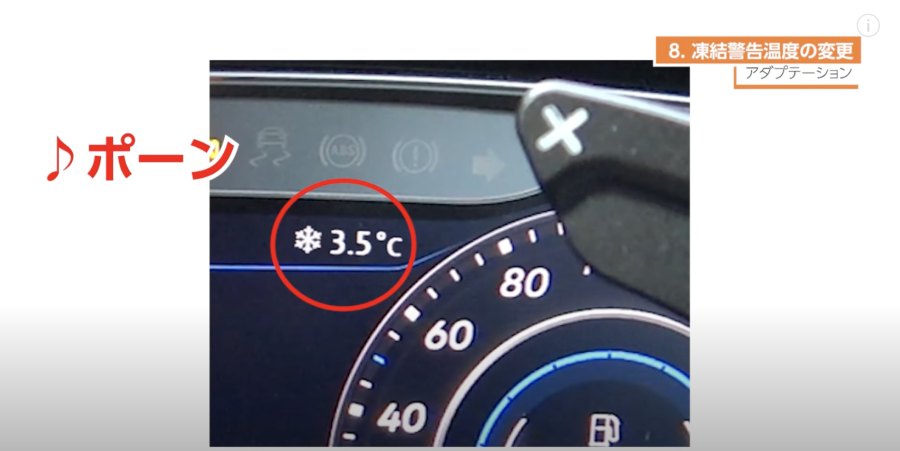前回の記事は「OBDelevenの会員登録と接続方法に関して」という内容です。
OBDelevenを会員登録する方法、スマホと車両をBluetoothで接続する方法を紹介しています。

今回の記事では、具体的にコーディング変更を10個紹介します!
コーディング変更した車両はゴルフ7.5Rヴァリアント(MY2018)、OBDelevenアプリを使ったスマホはiPhone XSとなります。
なおOBDelevenは楽天市場や公式サイトから購入することができます。
※対応車種ごとに製品が分かれているので注意してください。
①エアコンAUTOの風量表示 (1クリックコーディング)
ゴルフのエアコンをAUTOに設定した際、通常は風量が表示されません。
コーディング変更すると、AUTO時にどのくらいの風量になっているか確認できるようになります。
10クレジット使用して、1クリックコーディングで対応しました。
- ステップ11クリックコーディング
- ステップ2エアコンAUTOモード時のファン速度の表示項目が多く見つからない場合は、検索欄から「エアコン」と入力して検索しましょう。
- ステップ3値を変更「オン」に変更します。1クリックコーディングでは、オンオフ切り替える度に10クレジットが必要となるので注意しましょう。
②イージーエントリー (1クリックコーディング)
車を乗り降りする際に、パワーシートが少しだけ前後して乗り降りをしやすくなります。
10クレジット使用して、1クリックコーディングで対応しました。
- ステップ11クリックコーディング
- ステップ2Easy Entry見つからない場合は検索欄から「easy」と入力しましょう。
- ステップ3値を変更「オン」に変更して有効化します。1クリックコーディングでは、オンオフ切り替える度に10クレジットが必要となるので注意しましょう。
上記作業後、ディスカバープロ内の「車両設定」に「シート」という設定情報が追加されます。
設定項目「シート」に入ると、イージーエントリーの設定を変更できるようになっています。運転席シートにチェックを付けることで、イージーエントリーがオンになりました。
③デイライトの有効化
皆様に人気であるデイライトを有効化する方法を紹介します。車両設定画面よりオンオフ切り替えが可能です。
なお、以降紹介する作業は全てコントロールユニットからの作業となります。OBDelevenのProライセンスが必要となるので注意してください。
- ステップ1コントロールユニットのボタン
 このようなボタンです。
このようなボタンです。 - ステップ209 Central Electrics
- ステップ3セキュリティアクセス「31347」を選択します。
- ステップ4アダプテーション
- ステップ5Aussenlicht Front以降では説明を省きますが、各項目で見つかりにくい場合は検索機能を使いましょう。
- ステップ6Fahrlicht bei Tag
- ステップ7デイドライビングライト上から2つ目のデイドライビングライト(場合によってはDaytime Running Lights)を選択します。上から3つ目のデイドライビングライトを選択すると、ヘッドライトが点灯するので注意しましょう。スライドして書き込みます。
続いて、ディスカバープロにデイライトの設定項目を追加します。
- ステップ1コントロールユニット → 09 Central Electrics
- ステップ2セキュリティアクセス「31347」を選択します。
- ステップ3アダプテーション
- ステップ4Aussenlicht Front
- ステップ5Tagfahrlicht Aktivierung durch BAP oder Bedienfolge moeglich「作動」を選択後、スライドして書き込みます。
以上の作業で、ディスカバープロ内の「車両設定」、「ライト」の欄に、「デイタイムランニングライト」の設定項目を追加することができます。
このままだと、イグニッションオンで常にデイライトが光る設定になります。特別気にならなければ問題ないのですが、デイライトの点灯タイミングを以下のように変更することが可能です。
- パーキングブレーキが解除されたタイミングで点灯
- ライトスイッチが「AUTO」選択時に点灯
1、2の点灯タイミングに関し、以下より好きな方のみ設定してください。仕様上、併用することはできません。
(1. パーキングブレーキが解除されたタイミングで点灯)
- ステップ1コントロールユニット → 09 Central Electrics
- ステップ2セキュリティアクセス「31347」を選択します。
- ステップ3アダプテーション
- ステップ4Aussenlicht Front
- ステップ5Tagfahrlicht Dauerfahrlicht bei Handbremse abschalten「作動」を選択後、スライドして書き込みます。
もしくは、
(2. ライトスイッチが「AUTO」選択時に点灯)
- ステップ1コントロールユニット → 09 Central Electrics
- ステップ2セキュリティアクセス「31347」を選択します。
- ステップ3アダプテーション
- ステップ4Aussenlicht Front
- ステップ5Tagfahrlicht nur in Schalterstellung AUTO「作動」を選択後、スライドして書き込みます。
僕のゴルフRヴァリアントは、パーキングブレーキが解除されたタイミングで点灯するようにしています。
④シートヒーターの設定メモリー
ゴルフRの運転席と助手席にはシートヒーターがあります。
3段階の設定が可能ですが、シートヒーター使用後、イグニッションをオフにしてから再度イグニッションオンにした際、前回の設定値はリセットされてしまいます。
例えばシートヒーターのレベルを1で使っていて、次回使用時はオフになっている上、ボタンを複数回押してレベル3→2→1と再設定する必要が出てきます。
非常に面倒なので、前回の稼働状況を記憶してくれる設定がシートヒーターメモリーです。
- ステップ1コントロールユニット → 08 Air Conditioning
- ステップ2アダプテーション
- ステップ3運転席シートヒーターステージ保存場合によっては「Retantion of Driver’s seat heater level」と表示されるかもしれません。「作動」もしくは「10分間作動」に変更します。
※「10分間作動」は時間経過後オフとなります。スライドして書き込みます。
- ステップ4助手席シートヒーターステージ保存場合によっては「Retention of passenger’s seat heater level」と表示されるかもしれません。「作動」もしくは「10分間作動」に変更します。
※「10分間作動」は時間経過後オフとなります。スライドして書き込みます。
⑤オフロードモニターを表示
ディスカバープロに「オフロードモニター」を表示することが可能です。1クリックコーディングにも設定項目があるのですが、僕の車両は上手くいきませんでした…。そのため以下の手順のように、コントロールユニットから変更しました。
- ステップ1コントロールユニット → 5Fマルチメディア
- ステップ2アダプテーション
- ステップ3Car Function LIST BAP Gen2「Compass 0x15」を「作動」に変更。
- ステップ4Car Function Adaptations Gen2「Menu display compass」を「作動」に変更。
「Menu display compass over threshold high」を「作動」に変更。スライドして書き込みます。
パフォーマンスモニターに「オフロード」の設定項目が追加されました!やった!
僕の車両ではオフロードモニターに、タイヤの角度、コンパス、標高、水温、油温を表示することができました。
※対応車種ごとに製品が分かれているので注意してください。
⑥アンサーバック有効化
ゴルフはキーロックした際、無音でガチャン!とロックされます。ロックする際に「ピヨッ!」と鳴った方が確認しやすいですよね!?
アンロック時には「ピヨッ!ピヨッ!」と鳴ります。この音はアンサーバック音が搭載されている車両のみ音が鳴りますが、ホーンを代用することもできます。
動作音はYouTube版をご覧ください。12分35秒以降で動作音を確認できます。
- ステップ1コントロールユニット → 09 Central Electrics
- ステップ2セキュリティアクセス「31347」を選択します。
- ステップ3フィードバックメッセージ信号場合によっては「Acknowledgement signals」と表示されます。
- ステップ4ロックで確認音を鳴らす場合によっては「Akustische Rueckmeldung verriegeln」と表示されます。スライドして書き込みます。
- ステップ5アンロックで確認音を鳴らす場合によっては「Akustische Rueckmeldung entriegeln」と表示されます。スライドして書き込みます。
- ステップ6Menuesteuerung akustische Rueckmeldung「作動」を選択後、スライドして書き込みます。この設定でディスカバープロに設定項目が追加されます。
「車両設定」→「開閉」と進んだ後、「セントラルロッキングの音声による作動確認」という項目が追加されます。チェックをつけましょう。
⑦サウンドアクチュエーターの音量変更
ゴルフRやゴルフGTIは、モード変更によって、車内に擬似的なエンジンサウンドを大きく響かせます。この機能を「サウンドアクチュエーター」と呼びますが、本物のエンジン音とは異なる響きがするため、好き嫌いが分かれます。
サウンドアクチュエーターの音量を0〜100%の間で変更することができます。
0%で完全にオフ、100%で標準の状態となります。僕は当初0%を指定していたのですが、少し寂しい気もして最近は50%を設定しています。
設定方法を紹介します。
- ステップ1コントロールユニット → A9 Structure-Borne Sound
- ステップ2アダプテーション
- ステップ3インパクトサウンドアクチュエーター、ボリューム場合によっては「Volume of structure-borne noise actuator」と表示されます。
設定したい値を0〜100の間で指定。完全にオフにしたい場合は「0」と入力します。
スライドして書き込みます。
⑧凍結警告温度の変更
ゴルフは気温が4℃以下の低温になってくると、「♪ポーン」と鳴って、警告を出してくれます。僕が住む埼玉でも冬場は4℃以下となることは多く、頻繁に鳴る場面があります。
ありがたい機能なのですが、時には煩わしくも感じることも。
コーディングで凍結警告温度を以下のように設定を変更します。
解除: 外気温が6℃を上回る → 4℃
- ステップ1コントロールユニット → 17 Dashboard
- ステップ2アダプテーション
- ステップ3セキュリティアクセス「47115」を選択します。車種によって異なります。
- ステップ4Outside temperature
- ステップ5P ice warning entry temperature警告開始温度を変更します。「1」のように希望温度を入力します。
- ステップ6P ice warning exit temperature警告解除温度を変更します。「4」のように希望温度を入力します。
- ステップ7スライドして書き込み
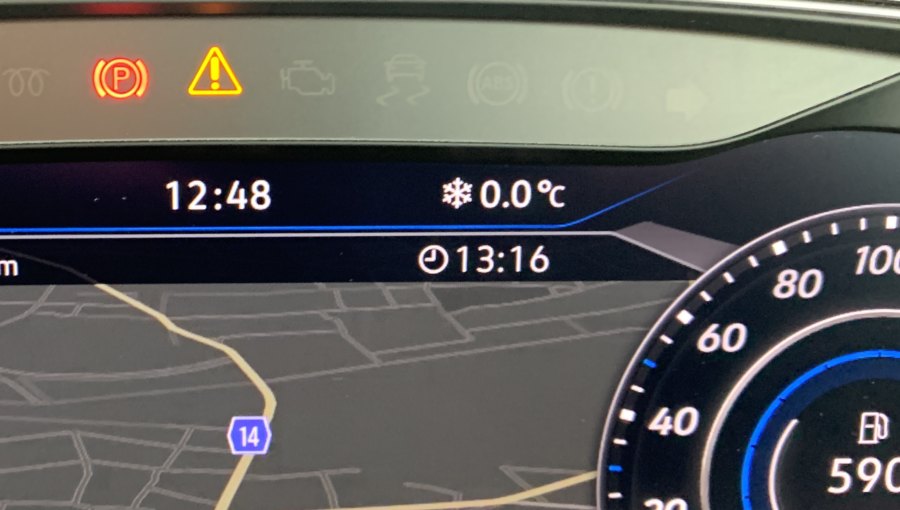
1度を下回った際に警告音が鳴るようになりました!
⑨ヒルホールドアシストのタイミング変更
坂道発進時などに便利なヒルホールドアシスト機能ですが、時々発進がもたつくように感じています。
ヒルホールド解除のタイミングを変更することで、少しスムーズになったので設定方法を紹介します。
- ステップ1コントロールユニット → 03 Brakes
- ステップ2アダプテーション
- ステップ3ヒルディセントコントロール「早い、ノーマル、遅い」の中から希望の値を選択
スライドして書き込みます。
僕はヒルディセントコントロールのタイミングを「早い」にしました。
スムーズに発進するようになった印象です!
⑩メーターパネルのグラフィック変更
- ステップ1コントロールユニット → 17 Dashboard
- ステップ2アダプテーション
- ステップ3ディスプレイ表示バージョン1〜4の中から選びます。参考画像ではバージョン3を選びました。ゴルフRの場合、バージョン2はバージョン1との違いが見られませんでした。バージョン4は260kmメーターになりました。もしかするとバージョン1がデフォルトで、ゴルフR以外の車両ではバージョン2でゴルフR表示となる?
スライドして書き込みます。
写真では分かりにくいですが、中央のエフェクトが格好いいです!この設定内容のみ別の動画を撮りました。ぜひ動画で見てください。
まとめ
というわけで今回の記事では、VWゴルフ7.5のコーディング変更を10個まとめてみました。
今後他のコーディングでおすすめできそうなものが見つかれば、また改めて当ブログで紹介します。
YouTubeと当ブログを頑張っていきますので、ぜひ今後もチェックしてください!
※対応車種ごとに製品が分かれているので注意してください。